excel2007如何隐藏单元格内容
2017-05-26
Excel表格中只有一部分需要加密,指定部分加密具体该如何做到呢?具体的操作方法,下面是由小编分享的excel2007加密一部分表格的教程,希望看完本教程的朋友都能学会并运用起来。
excel2007隐藏表格内容的方法
1:打开Excel表格,按下“Ctrl+A”快捷键或直接点击表格左上角全选整个表格,单击右键,在弹出的选项中点击“设置单元格格式”;
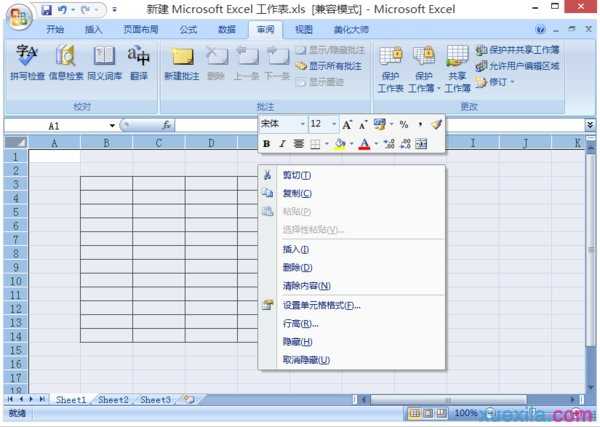
2:在“自定义系列”对话框里面点击【保护】,将“锁定”前面的“√”去掉,然后再单击【确定】;
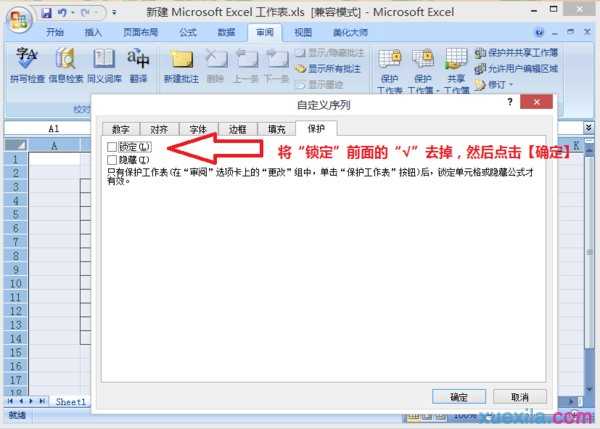
3:在Excel表格里面选择要保护的单元格,单击右键,在弹出的选项中点击“设置单元格格式”;
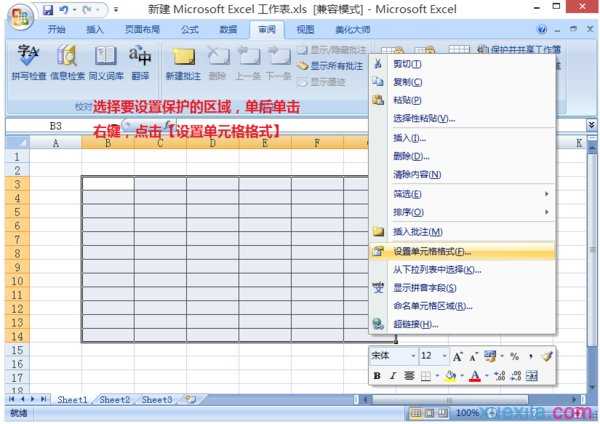
4:在“自定义系列”对话框里面点击【保护】,将“锁定”前面打上“√”,然后再单击【确定】;
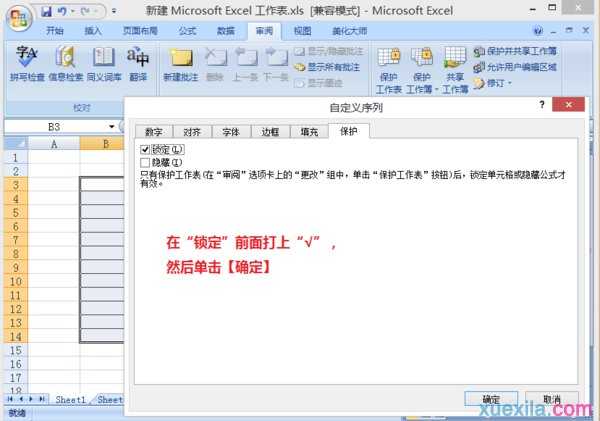
5:单击菜单栏下面的【审阅】,【保护工作表】,之后选择要保护的内容及格式,设置密码,单击【确定】;
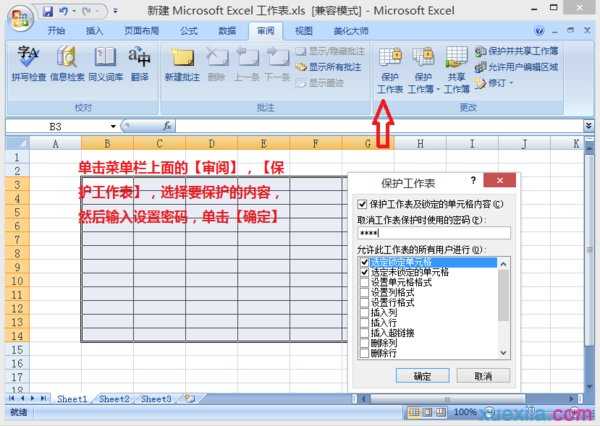
6:点击【保存】,Excel表格里面锁定部分单元格设置完成。
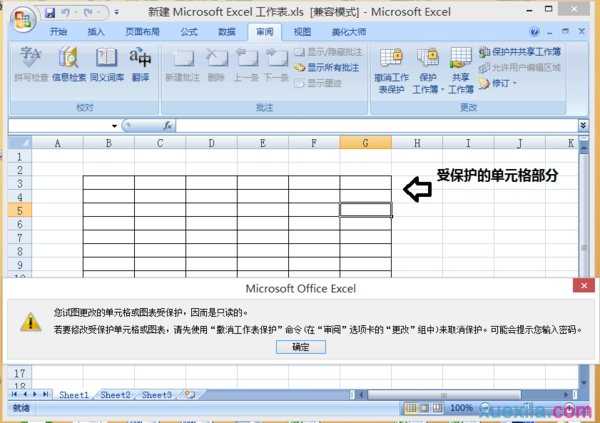
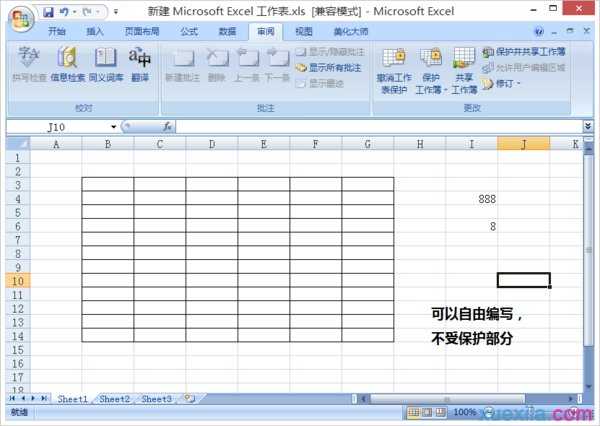
猜你感兴趣:
1.怎么隐藏Excel2007中的错误单元格
2.excel2007怎样设置将表格部分内容隐藏
3.excel2007怎么隐藏单元格中的所有值
4.excel2007表格如何隐藏
5.excel2007不复制隐藏单元格的方法
6.excel2007如何隐藏表格线